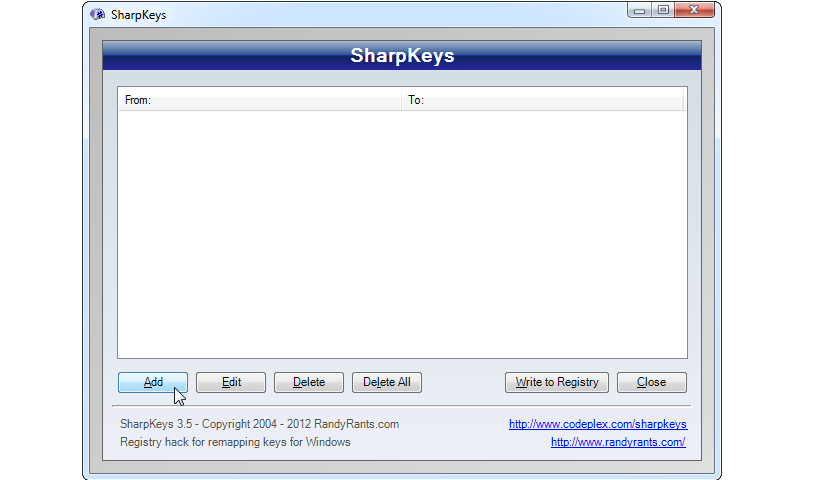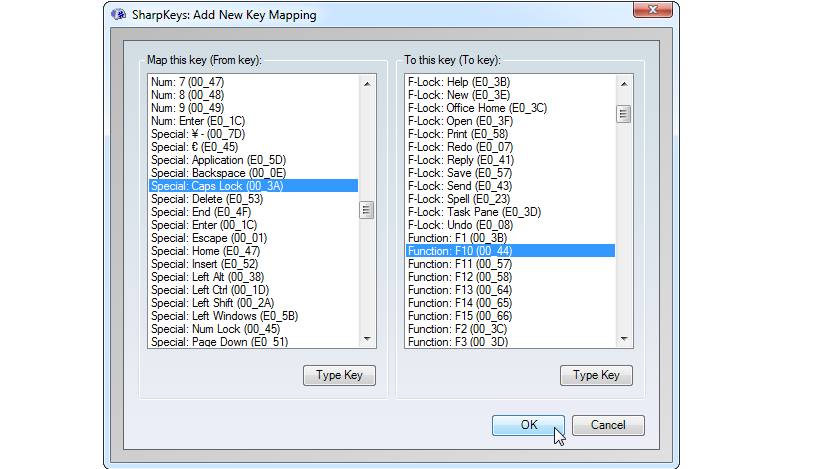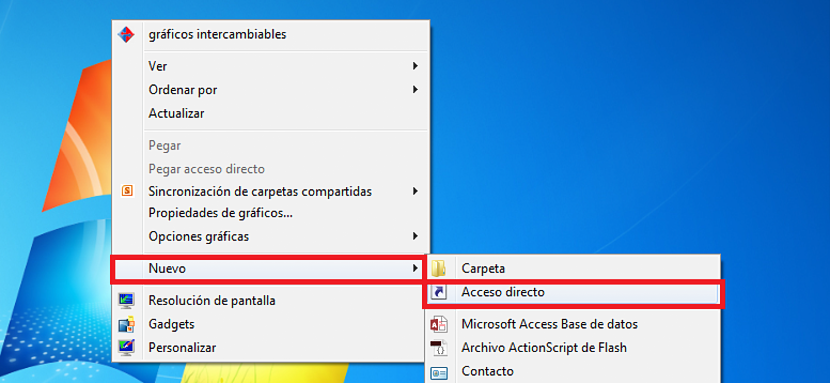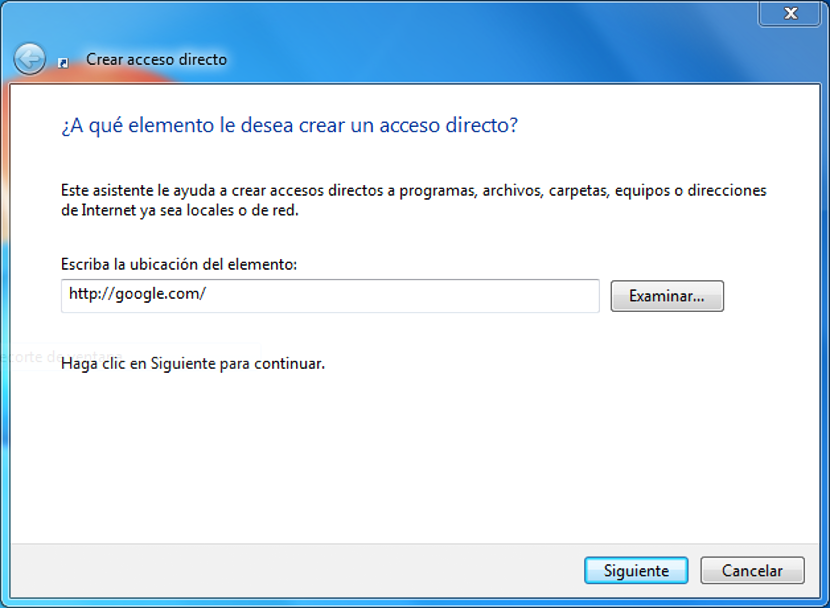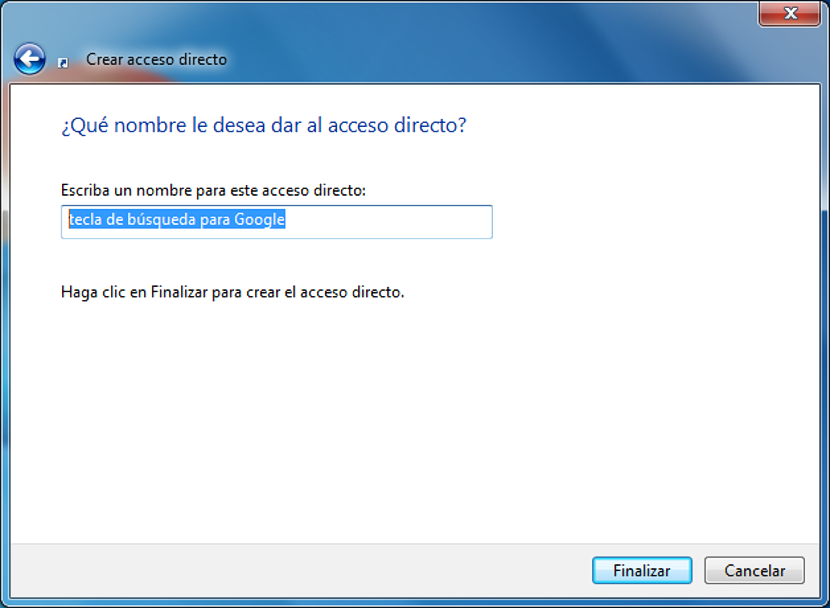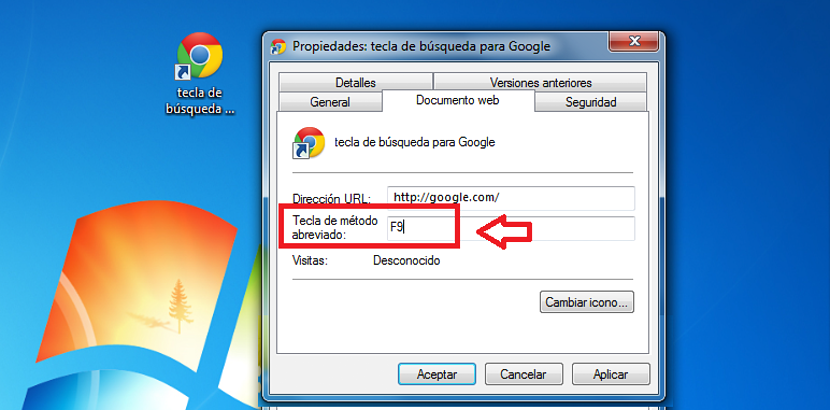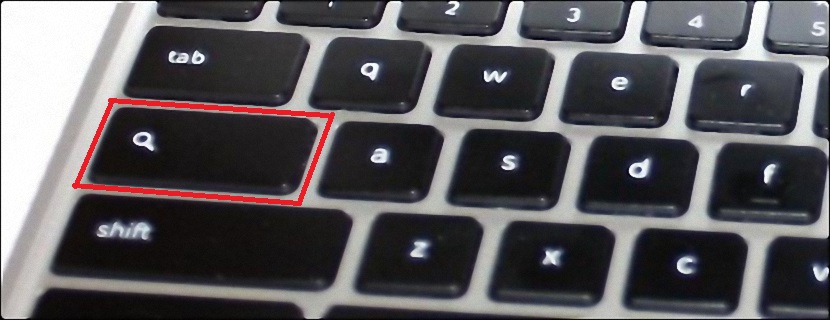
ಈ ಸಮಯದಲ್ಲಿ ನಾವು ಪ್ರಸ್ತಾಪಿಸುವ ಲೇಖನಕ್ಕೆ ನೀವು ಹೆಚ್ಚಿನ ಪ್ರಾಮುಖ್ಯತೆ ನೀಡಬೇಕೆಂದು ನಾವು ಸೂಚಿಸುತ್ತೇವೆ, ಏಕೆಂದರೆ ಅದರೊಂದಿಗೆ ಅವು ಬರುತ್ತವೆ ಒಂದೇ ಗುರಿಯನ್ನು ಪಡೆಯಲು ಪ್ರಯತ್ನಿಸುವಾಗ ಬಹಳಷ್ಟು ತಂತ್ರಗಳು. ನಮ್ಮ ವಿಂಡೋಸ್ ಪರ್ಸನಲ್ ಕಂಪ್ಯೂಟರ್ನಲ್ಲಿನ ಯಾವುದೇ ಕೀಲಿಗಳಿಗೆ ಸರ್ಚ್ ಎಂಜಿನ್ ಅನ್ನು ನಿಯೋಜಿಸಲು ಇದು ಪ್ರಸ್ತಾಪಿಸುತ್ತದೆ.
ಬೇರೆ ಪದಗಳಲ್ಲಿ, ಪ್ರತಿ ಬಾರಿ ನಾವು ಕೀಲಿಯನ್ನು ಒತ್ತಿದಾಗ (ನಾವು ಇದೀಗ ಪ್ರೋಗ್ರಾಂ ಮಾಡುತ್ತೇವೆ), ವಿಂಡೋಸ್ನಲ್ಲಿ ಡೀಫಾಲ್ಟ್ ಆಗಿ ಕಂಡುಬರುವ ಸರ್ಚ್ ಎಂಜಿನ್ನೊಂದಿಗೆ ಇಂಟರ್ನೆಟ್ ಬ್ರೌಸರ್ ತಕ್ಷಣ ತೆರೆಯುತ್ತದೆ. ಇದಕ್ಕಾಗಿ ನಾವು ಸಂಪೂರ್ಣವಾಗಿ ಉಚಿತವಾಗಿ ಬಳಸಬಹುದಾದ ಸರಳ ಸಾಧನವನ್ನು ನಾವು ಬೆಂಬಲಿಸುತ್ತೇವೆ ಮತ್ತು ಹಂತ ಹಂತವಾಗಿ ನೀವು ಸುಲಭವಾಗಿ ಅನುಸರಿಸಬಹುದಾದ ಕೆಲವು ಸುಳಿವುಗಳು (ತಂತ್ರಗಳು).
ನಿಮ್ಮ ಕಂಪ್ಯೂಟರ್ನಲ್ಲಿ ಸರ್ಚ್ ಎಂಜಿನ್ ಕೀ ಏಕೆ?
ಮೊದಲನೆಯದಾಗಿ, ಈ ಟ್ಯುಟೋರಿಯಲ್ ನಲ್ಲಿ ನಾವು ಬಳಸುವ ಸರ್ಚ್ ಎಂಜಿನ್ ಗೂಗಲ್.ಕಾಮ್ ಆಗಿರುತ್ತದೆ ಎಂದು ನಾವು ಓದುಗರಿಗೆ ಸೂಚಿಸಬೇಕು, ಆದರೂ ಪ್ರತಿಯೊಬ್ಬರೂ ತಮ್ಮ ಇಚ್ to ೆಯಂತೆ ಬೇರೆ ಯಾವುದನ್ನಾದರೂ ಆದ್ಯತೆ ನೀಡಬಹುದು, ಈ ಯಾಹೂ.ಕಾಮ್, ಬಿಂಗ್.ಕಾಮ್ ನಡುವೆ ಇತರರು ಇನ್ನೂ ಕೆಲವು. ನಾವೇ ನಿಗದಿಪಡಿಸಿರುವ ಕಾರ್ಯವನ್ನು ಸಮರ್ಥಿಸಲು ನಾವು ಪ್ರಯತ್ನಿಸಲಿದ್ದರೆ, ನಾವು ಈ ಕೆಳಗಿನ ರೀತಿಯಲ್ಲಿ ಕಾಮೆಂಟ್ ಮಾಡಬಹುದು:
- ವಿಂಡೋಸ್ನಲ್ಲಿ ನಾವು ಯಾವುದೇ ಸಮಯದಲ್ಲಿ ಬಳಸದ ಹಲವು ಕಾರ್ಯ ಕೀಲಿಗಳಿವೆ.
- Chromebooks "ಕ್ಯಾಪ್ಸ್ ಲಾಕ್" ಕೀಲಿಯನ್ನು "Google ಹುಡುಕಾಟ" ನೊಂದಿಗೆ ಬದಲಾಯಿಸಿದೆ.
- ನಾವು ಬ್ರೌಸರ್ ಅನ್ನು ತೆರೆದಾಗ ನಾವು ಮಾಡುವ ಮೊದಲ ಕೆಲಸವೆಂದರೆ ಡೀಫಾಲ್ಟ್ ಸರ್ಚ್ ಇಂಜಿನ್.
ನಿಮ್ಮ ಮನಸ್ಸಿಗೆ ಖಂಡಿತವಾಗಿಯೂ ಬರಲು ಇನ್ನೂ ಅನೇಕ ಕಾರಣಗಳಿರಬಹುದು, ಆದರೂ ನಮ್ಮಿಂದ ಪ್ರಸ್ತಾಪಿಸಲ್ಪಟ್ಟವುಗಳು ಹೆಚ್ಚಿನ ಸಂಖ್ಯೆಯ ಬಳಕೆದಾರರಿಗೆ ವೆಬ್ಗೆ ವ್ಯಸನಿಯಾಗಬಹುದು; ಫಂಕ್ಷನ್ ಕೀ ಎಫ್ 10 (ನಮ್ಮ ಅಭಿಪ್ರಾಯದಲ್ಲಿ ಅದು ಎಫ್ 9 ಆಗಿರಬಹುದು) ಮತ್ತು ಕ್ಯಾಪ್ಸ್ ಲಾಕ್ (ದೊಡ್ಡ ಅಕ್ಷರಗಳಿಗೆ) ಬಹುತೇಕ ನಿಷ್ಪ್ರಯೋಜಕವಾಗಿದೆ ಎಂದು ಸೂಚಿಸುವ ಅನೇಕ ಕಾಮೆಂಟ್ಗಳಿವೆ, ಇದು ಕಾರಣವಾಗಿದೆ ಗೂಗಲ್ ತಮ್ಮ ವೈಯಕ್ತಿಕ ಕಂಪ್ಯೂಟರ್ಗಳಿಂದ (ChromeBooks) ಈ ಕೊನೆಯ ಕೀಲಿಯನ್ನು ತೆಗೆದುಹಾಕಿದೆ.
ಕ್ಯಾಪ್ಸ್ ಲಾಕ್ಗಳಿಗೆ ಎಫ್ 9 ಅನ್ನು ನಿಯೋಜಿಸುವುದು
ಈ ಹಂತದಲ್ಲಿ ನಾವು ಮಾಡಲು ಹೊರಟಿರುವುದು ಮೊದಲನೆಯದು ನಮ್ಮ "ಕೀಬೋರ್ಡ್ ನಕ್ಷೆ" ಯ ಮರು ನಿಯೋಜನೆ; ನಾವು ಖಂಡಿತವಾಗಿಯೂ ಆಗಾಗ್ಗೆ ಬಳಸದ 2 ಪ್ರಮುಖ ಕೀಲಿಗಳನ್ನು ನಮ್ಮ ಕಂಪ್ಯೂಟರ್ನಲ್ಲಿ ಸೂಚಿಸಿದರೆ, ಅವುಗಳು ಈ ಪುನರ್ವಿತರಣೆಗಾಗಿ ನಾವು ಮೊದಲ ಹೆಜ್ಜೆಯಾಗಿ ಬಳಸುತ್ತೇವೆ; ಇದಕ್ಕಾಗಿ ನಾವು ಸರಳ ಸಾಧನವನ್ನು ಬಳಸುತ್ತೇವೆ, ಅದು ಹೆಸರನ್ನು ಹೊಂದಿದೆ ಶಾರ್ಪ್ಕೈಸ್ ಮತ್ತು ನೀವು ಅದನ್ನು ಅದರ ಲೇಖಕರ ಅಧಿಕೃತ ವೆಬ್ಸೈಟ್ನಿಂದ ಸಂಪೂರ್ಣವಾಗಿ ಉಚಿತವಾಗಿ ಡೌನ್ಲೋಡ್ ಮಾಡಬಹುದು.
ನಾವು ಮೇಲಿನ ಭಾಗದಲ್ಲಿ ಇರಿಸಿರುವ ಚಿತ್ರವು ಹೇಳಿದ ಉಪಕರಣದ ಇಂಟರ್ಫೇಸ್ ಅನ್ನು ಪ್ರತಿನಿಧಿಸುತ್ತದೆ, ಅಲ್ಲಿ ನಾವು say ಎಂದು ಹೇಳುವ ಗುಂಡಿಯನ್ನು ಮಾತ್ರ ಕ್ಲಿಕ್ ಮಾಡಬೇಕುಸೇರಿಸಿ»ಆದ್ದರಿಂದ ನಕ್ಷೆಯಲ್ಲಿನ ಎಲ್ಲಾ ಕೀಲಿಗಳನ್ನು ತೋರಿಸಲಾಗುತ್ತದೆ.
ನಾವು ತಕ್ಷಣ ಈ ಉಪಕರಣದ ಇಂಟರ್ಫೇಸ್ನ ಮತ್ತೊಂದು ಭಾಗಕ್ಕೆ ಹೋಗುತ್ತೇವೆ, ಅಲ್ಲಿ 2 ಸಂಪೂರ್ಣವಾಗಿ ಗುರುತಿಸಲಾದ ಕಾಲಮ್ಗಳನ್ನು ಪ್ರದರ್ಶಿಸಲಾಗುತ್ತದೆ; ಎಡಭಾಗದಲ್ಲಿರುವ ಒಂದು ಭಾಗವು ನಾವು ಬಳಸುತ್ತೇವೆ ನಮ್ಮ ಕ್ಯಾಪ್ಸ್ ಲಾಕ್ ಕೀಲಿಯನ್ನು ಹುಡುಕಿ, ಅದನ್ನು ಆಯ್ಕೆ ಮಾಡಬೇಕಾಗಿದೆ. ಬಲ ಕಾಲಂನಲ್ಲಿ ನಾವು ಹೊಂದಿದ್ದೇವೆ ಕಾರ್ಯ ಕೀ ಎಫ್ 10 ಅಥವಾ ಎಫ್ 9 ಅನ್ನು ಹುಡುಕಿ, ಅವುಗಳಲ್ಲಿ ಯಾವುದಾದರೂ ನಾವು ನೀಡುವ ಬಳಕೆಯನ್ನು ಅವಲಂಬಿಸಿರುತ್ತದೆ. ಅಂತಿಮವಾಗಿ, ಮೂಲ ವಿಂಡೋಗೆ ಹಿಂತಿರುಗಲು ಸರಿ ಕ್ಲಿಕ್ ಮಾಡುವ ಮೂಲಕ ನಾವು ವಿಂಡೋವನ್ನು ಮುಚ್ಚಬೇಕಾಗಿದೆ.
ಇಲ್ಲಿಗೆ ಬಂದ ನಂತರ, ನಮ್ಮ ಕೀಬೋರ್ಡ್ನ ಮರು-ಮ್ಯಾಪಿಂಗ್ಗೆ ಸಂಬಂಧಿಸಿದಂತೆ ನಾವು ಮಾಡಲಿರುವ ನಿಯೋಜನೆಯನ್ನು ಮೇಲ್ಭಾಗದಲ್ಲಿ ತೋರಿಸಲಾಗುತ್ತದೆ. ನಾವು ಹೇಳುವ ಗುಂಡಿಯನ್ನು ಮಾತ್ರ ಆರಿಸಬೇಕಾಗುತ್ತದೆಇ "ರಿಜಿಸ್ಟ್ರಿಗೆ ಬರೆಯಿರಿ" ಇದರಿಂದ ಬದಲಾವಣೆಗಳನ್ನು ವಿಂಡೋಸ್ ರಿಜಿಸ್ಟ್ರಿಗೆ ಬರೆಯಲಾಗುತ್ತದೆ. ಈ ಬದಲಾವಣೆಗಳು ಕಾರ್ಯರೂಪಕ್ಕೆ ಬರಲು, ನಾವು ಅಧಿವೇಶನವನ್ನು ಮುಚ್ಚುವುದು ಮತ್ತು ಉತ್ತಮ ಸಂದರ್ಭದಲ್ಲಿ, ನಮ್ಮ ವಿಂಡೋಸ್ ಆಪರೇಟಿಂಗ್ ಸಿಸ್ಟಮ್ ಅನ್ನು ಮರುಪ್ರಾರಂಭಿಸುವುದು ಅವಶ್ಯಕ.
ನಮ್ಮ ಹುಡುಕಾಟ ಕೀ Google.com ಅನ್ನು ರಚಿಸಲಾಗುತ್ತಿದೆ
ನಾವು ಈಗಾಗಲೇ ಮೊದಲ ಹೆಜ್ಜೆ ಇಟ್ಟಿದ್ದೇವೆ, ಅದು ದೊಡ್ಡ ಪ್ರಯತ್ನವನ್ನು ಪ್ರತಿನಿಧಿಸುವುದಿಲ್ಲ ಆದರೆ ಉಚಿತ ಅಪ್ಲಿಕೇಶನ್ ಅನ್ನು ಸೃಜನಾತ್ಮಕವಾಗಿ ಮತ್ತು ಬುದ್ಧಿವಂತಿಕೆಯಿಂದ ಹೇಗೆ ನಿರ್ವಹಿಸಬೇಕು ಎಂದು ತಿಳಿದುಕೊಳ್ಳುವುದು. ಈಗ ನಾವು ನಮ್ಮನ್ನು ಅರ್ಪಿಸಿಕೊಳ್ಳುತ್ತೇವೆ ಸರ್ಚ್ ಎಂಜಿನ್ಗೆ ಶಾರ್ಟ್ಕಟ್ನಂತೆ ಕಾರ್ಯನಿರ್ವಹಿಸಲು ನಿರ್ದಿಷ್ಟ ಕೀಲಿಯನ್ನು ಪ್ರೋಗ್ರಾಂ ಮಾಡಿ Google.com ನ, ಬಳಕೆದಾರರು ತಮ್ಮ ಆದ್ಯತೆಯ ಯಾವುದನ್ನಾದರೂ ಆಯ್ಕೆ ಮಾಡಲು ನಿರ್ಧರಿಸಬಹುದು ಎಂದು ನಾವು ಒತ್ತಿ ಹೇಳಲು ಬಯಸುತ್ತೇವೆ.
ನಾವು ಮೊದಲು ಮಾಡಲು ಹೊರಟಿರುವುದು ವಿಂಡೋಸ್ ಡೆಸ್ಕ್ಟಾಪ್ಗೆ ಹೋಗಿ, ಯಾವುದೇ ಖಾಲಿ ಜಾಗದಲ್ಲಿ ಇಲಿಯ ಬಲ ಗುಂಡಿಯೊಂದಿಗೆ ಕ್ಲಿಕ್ ಮಾಡಬೇಕಾಗುತ್ತದೆ ಮತ್ತು ನಂತರ ನಾವು ಆರಿಸಿಕೊಳ್ಳುತ್ತೇವೆ «ಹೊಸ ಶಾರ್ಟ್ಕಟ್Context ಸಂದರ್ಭ ಮೆನುವಿನಿಂದ.
ಗೋಚರಿಸುವ ಮೊದಲ ವಿಂಡೋದಲ್ಲಿ, ಗುಂಡಿಯನ್ನು ಒತ್ತುವ ಬದಲು «ಪರೀಕ್ಷಿಸಿ»ನಾವು Google.com ನ URL ಅನ್ನು ಖಾಲಿ ಜಾಗದಲ್ಲಿ ಬರೆಯಬೇಕು ಮತ್ತು ನಂತರ ಬಟನ್ ಕ್ಲಿಕ್ ಮಾಡಿ«ಮುಂದಿನದು".
ಈ ಶಾರ್ಟ್ಕಟ್ನ ಹೆಸರನ್ನು ಇರಿಸಲು ಮುಂದಿನ ವಿಂಡೋ ನಮಗೆ ಸಹಾಯ ಮಾಡುತ್ತದೆ, ನಮ್ಮ ಸಲಹೆ «google ಗಾಗಿ ಹುಡುಕಾಟ ಕೀ«; ನಂತರ ನಾವು with ನೊಂದಿಗೆ ಬದಲಾವಣೆಗಳನ್ನು ಮಾತ್ರ ಸ್ವೀಕರಿಸಬೇಕಾಗಿದೆಮುಗಿಸಿ»ಆದ್ದರಿಂದ ವಿಂಡೋ ಮುಚ್ಚುತ್ತದೆ.
ವಿಂಡೋಸ್ ಡೆಸ್ಕ್ಟಾಪ್ನಲ್ಲಿ ನಾವು ರಚಿಸಿದ ಶಾರ್ಟ್ಕಟ್ಗಾಗಿ ಮತ್ತೆ ನಾವು ನೋಡಬೇಕು, ಅದರ «ಅನ್ನು ಆಯ್ಕೆ ಮಾಡಲು ನಾವು ಬಲ ಗುಂಡಿಯೊಂದಿಗೆ ಕ್ಲಿಕ್ ಮಾಡಬೇಕಾಗುತ್ತದೆ.ಗುಣಗಳುContext ಸಂದರ್ಭ ಮೆನುವಿನಿಂದ.
ಗೋಚರಿಸುವ ಹೊಸ ವಿಂಡೋದಿಂದ, says ಎಂದು ಹೇಳುವ ಟ್ಯಾಬ್ಗೆ ನಾವು ಗಮನ ಕೊಡಬೇಕುವೆಬ್ ಡಾಕ್ಯುಮೆಂಟ್«; ಅಲ್ಲಿಯೇ, ನಾವು ರಚಿಸಿದ ಶಾರ್ಟ್ಕಟ್ನ ಪ್ರತಿಯೊಂದು ನಿಯತಾಂಕವನ್ನು ಈಗಾಗಲೇ ವ್ಯಾಖ್ಯಾನಿಸಲಾಗುವುದು, ನಮ್ಮ ಕಾರ್ಯ ಕೀಲಿಯ ನಿಯೋಜನೆಯನ್ನು ಮಾತ್ರ ಕಾಣೆಯಾಗಿದೆ, ಈ ಸಂದರ್ಭದಲ್ಲಿ ಅದು ಎಫ್ 10 (ಎಫ್ 9 ಅಥವಾ ನಾವು ಕ್ಯಾಪ್ಸ್ ಲಾಕ್ಗೆ ನಿಯೋಜಿಸುವ) ಆಗಿರುತ್ತದೆ. ಇದನ್ನು ಮಾಡಲು, ನಾವು ಕರ್ಸರ್ ಪಾಯಿಂಟರ್ ಅನ್ನು ಖಾಲಿ ಜಾಗದಲ್ಲಿ ಮಾತ್ರ ಇರಿಸಬೇಕು ಮತ್ತು ನಂತರ ಆಯಾ ಕೀಲಿಯನ್ನು ಒತ್ತಿ ಇದರಿಂದ ಅದು ಗೋಚರಿಸುತ್ತದೆ.
ಇನ್ನೂ ಸ್ವಲ್ಪ ಕೆಳಗೆ ಇದು ನಮಗೆ ಸಹಾಯ ಮಾಡುವ ಸಣ್ಣ ಗುಂಡಿಯನ್ನು ಒದಗಿಸುತ್ತದೆ ಐಕಾನ್ ಆಕಾರವನ್ನು ಬದಲಾಯಿಸಿ, ಹಿಂದಿನ ಲೇಖನದಲ್ಲಿ ನಾವು ವಿವರಿಸಿದಂತೆ ನೀವು ಏನಾದರೂ ಮಾಡಬಹುದು. ಅಂತಿಮವಾಗಿ, ನೀವು say ಎಂದು ಹೇಳುವ ಕೀಲಿಯನ್ನು ಒತ್ತಿರಿOKChanges ಬದಲಾವಣೆಗಳು ತಕ್ಷಣ ಜಾರಿಗೆ ಬರಲು.
ನಾವು ನಮ್ಮ ಕೀಬೋರ್ಡ್ಗೆ ರಾಜೀನಾಮೆ ನೀಡಿದ್ದರಿಂದ, ಪ್ರತಿ ಬಾರಿ ನಾವು ಕ್ಯಾಪ್ಸ್ ಲಾಕ್ ಕೀಲಿಯನ್ನು ಒತ್ತಿದಾಗ ನಾವು ತಕ್ಷಣ ಇಂಟರ್ನೆಟ್ ಬ್ರೌಸರ್ಗೆ ಹೋಗುತ್ತೇವೆ ಮತ್ತು ನಿರ್ದಿಷ್ಟವಾಗಿ ಈ ಟ್ಯುಟೋರಿಯಲ್ ಪ್ರಕಾರ ನಾವು ಆಯ್ಕೆ ಮಾಡಿದ ಸರ್ಚ್ ಎಂಜಿನ್ಗೆ.